![[2020] IPhone'i või iPadi ja Micro: bit Game Pad rakenduse kasutamine RC -auto juhtimiseks: 23 sammu [2020] IPhone'i või iPadi ja Micro: bit Game Pad rakenduse kasutamine RC -auto juhtimiseks: 23 sammu](https://i.howwhatproduce.com/images/001/image-1423-j.webp)
Sisukord:
- Samm: MakeCode'i näidisfaili kopeerimine
- Samm: vaadake Micro: bit IOS -i rakendus üle
- 3. samm: mikro: bitti sidumine
- 4. samm: nuppude vajutamine
- Samm: puudutage LED -punkte
- 6. toiming: seadmega sidumine
- Samm: otsimine Bluetoothi kaudu
- Samm: kontrollige, kas sidumine on edukas
- 9. samm: mängupadja seadistamine
- 10. samm: mängupadjaga mängimine
- Samm: rakenduse Micro: bit eemaldamine
- Samm 12: Micro: bitti eemaldamine Bluetoothi seadetest
- Samm 13: MakeCode'i näidisfaili ülevaatamine
- 14. samm. Laienduste lisamise kontrollimine
- 15. samm: käivitamisel
- 16. samm: funktsiooni juhtimine
- Samm 17: Funktsioon Edasi
- Samm 18: Funktsioon tagurpidi
- 19. samm: funktsiooni peatamine
- 20. samm: toimingute määramine nupule A
- 21. samm: toimingute määramine nupule B
- 22. samm: toimingute määramine nupule C
- 23. samm: toimingute määramine nupule D
- Autor John Day [email protected].
- Public 2024-01-30 08:45.
- Viimati modifitseeritud 2025-01-23 14:40.
![[2020] IPhone'i või iPadi ja Micro: bit Game Pad rakenduse kasutamine RC -auto juhtimiseks [2020] IPhone'i või iPadi ja Micro: bit Game Pad rakenduse kasutamine RC -auto juhtimiseks](https://i.howwhatproduce.com/images/001/image-1423-1-j.webp)
Kas olete mõelnud oma micro: bit'i juhtimiseks kasutada oma iPhone'i või iPadi?
Kas teate, et Micro: bit Educational Foundation pakub App Store'is iOS -i rakendust? Otsige rakenduste poest "micro: bit" ja saate rakenduse tasuta alla laadida. Rakendus kasutab teie iOS -seadmete ja micro: bitide sidumiseks Bluetoothi ning see võib edastada MakeCode -faile. Veelgi enam, rakendus võimaldab teie iPhone'il või iPadil saada teie micro: bit mängupadjaks!
Kõlab vahvalt? Kuidas saame seda nautida?
Miks mitte seda projekti proovida? Saate oma mikro: bititoitel töötavat RC -autot kaugjuhtida oma iPhone'i või iPadi rakenduse Game Pad abil!
Selles õpetuses tutvustame, kuidas seadistada iOS -i rakendus oma iPhone'is või iPadis, kuidas seda siduda oma micro: bitiga ja kuidas kasutada rakenduses Game Pad kontrollerit mikro -bitiga töötava RC -auto juhtimiseks. Pakume mängimiseks valmis MakeCode näidisfaili ja selle õpetust. Uurime iga koodiplokki ja analüüsime, kuidas see toimib. Seda õpetust saate vaadata ka YouTube'is.
Tarvikud:
Seadmed ja rakendused
Selles projektis vajate iOS -seadet (iPhone või iPad). Veenduge, et olete iOS -i rakenduse App Store'ist alla laadinud. Bluetoothi kasutamiseks kontrollige oma seadme ühilduvust rakendusega.
- iPhone või iPad x1
- iOS -i rakendus x1
Elektroonika
Selles projektis vajate mikro: bitti ja RC autot.
- mikro: bit x1
- Valenta maastur x1
- 1,5 V AA patareid x4 (autole)
Valenta Off-Roader on mikro: bitimootoriga maastikuauto. See on Lego Technicuga ühilduv ja varustatud kahe (x2) mikroülekandega mootoriga tagaratastel ja (x1) sisseehitatud rooliservoga, mis põhineb Robervali tasakaalustusmehhanismil. Palun vaadake auto kokkupaneku õpetust. Patareide puhul soovitame kasutada nelja (x4) uut ja ühekordselt kasutatavat 1,5 V AA patareid.
Samm: MakeCode'i näidisfaili kopeerimine


Selle projekti jaoks oleme valmistanud alla MakeCode näidisfaili (Receiver.hex), et saaksite selle alla laadida. Kuna näidisfail on mängimiseks valmis, saate kohe mängima hakata.
Selles etapis saate näidisfaili oma arvutisse alla laadida. Ühendage arvuti ja micro: bit USB -kaabli abil. Lohistage näidisfail micro: bitile ja kasutage seda vastuvõtjana micro: bit.
Kui olete näidisfaili micro: bitisse kopeerinud, eraldage see arvutist. Seejärel paigaldage micro: bit Valenta off-roaderile ja lülitage mootori juhtpaneeli toitelüliti sisse.
Samm: vaadake Micro: bit IOS -i rakendus üle
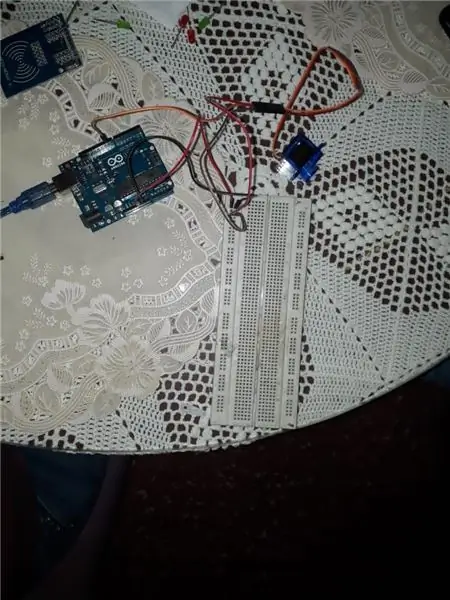
Kas olete micro -bit iOS -i rakenduse oma iPhone'i või iPadi alla laadinud? Minge rakenduste poodi, otsige "micro: bit" ja leiate rakenduse, mille pakub Micro: bit Educational Foundation.
Rakenduse avamisel näete ülemist menüüd!
Puudutage nuppu Micro: bit, et siduda oma micro: bit.
3. samm: mikro: bitti sidumine
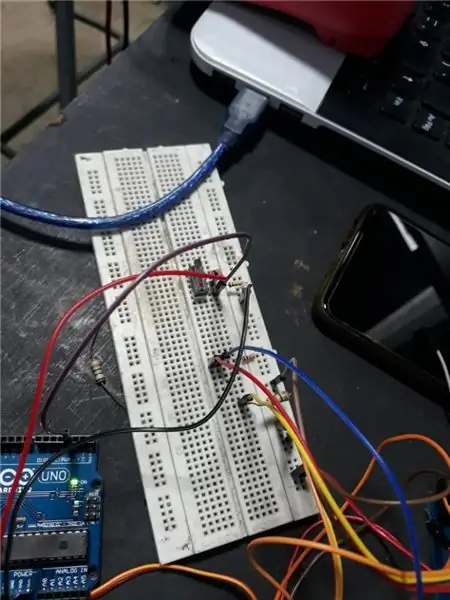
Praegu pole te oma iPhone'i või iPadiga sidunud ühtegi micro: bitti. Klõpsake nuppu Paar mikro: bit kollane nupp.
4. samm: nuppude vajutamine
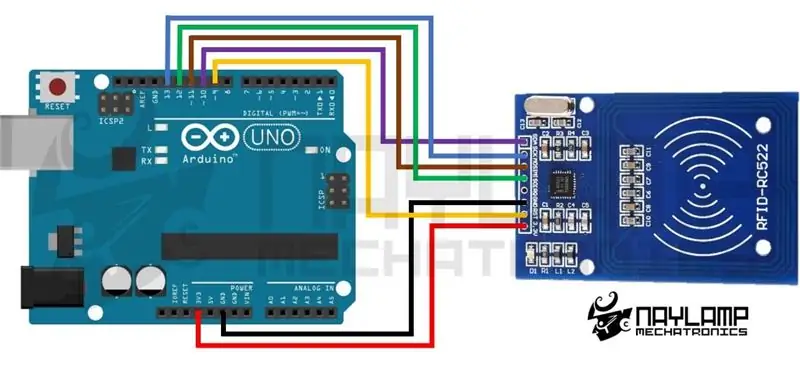
Selles etapis peate tegema samaaegselt järgmisi toiminguid.
- Hoidke all nuppe A ja nuppu B.
- Vajutage ja vabastage tagaküljel asuv lähtestamisnupp
Kui LED -punktid vilguvad täielikult, klõpsake nuppu Edasi.
Samm: puudutage LED -punkte

Selles etapis soovib rakendus tuvastada mikro: bitti, mille soovite siduda. Puudutage rakenduses iga LED -punkti täpselt nii, nagu on näidatud mikro -bitise LED -maatriksil.
6. toiming: seadmega sidumine

Selle sammu juurde jõudes klõpsake nuppu Edasi.
Samm: otsimine Bluetoothi kaudu

Selle sammu ajal oodake hetk.
Samm: kontrollige, kas sidumine on edukas

Kas olete micro: bit'i sidunud oma iPhone'i või iPadiga edukalt?
9. samm: mängupadja seadistamine
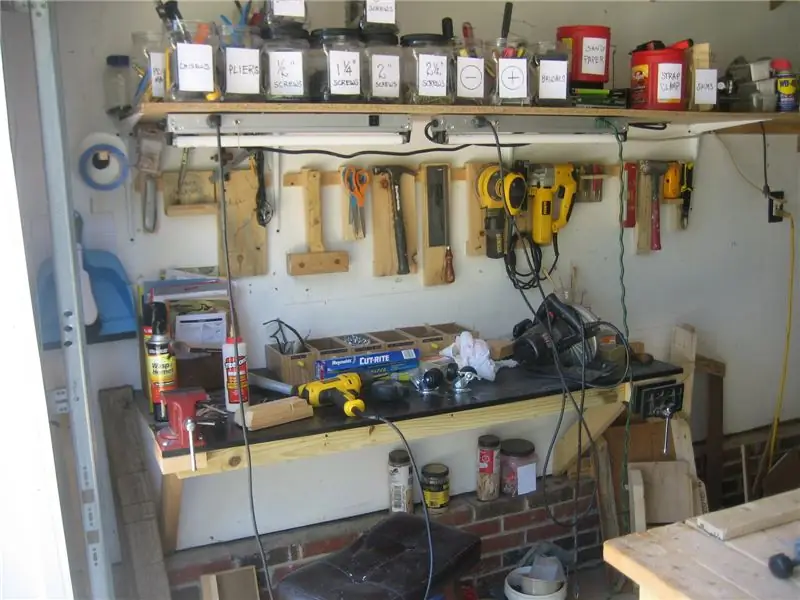
Seadistame Game Pad kontrolleri!
Klõpsake nuppu Lisa (+) ja valige loendist Game Pad.
10. samm: mängupadjaga mängimine

Olete sidunud micro: bit oma iPhone'i või iPadiga. Game Pad kontroller on nüüd seadistatud.
Mängimiseks klõpsake nuppu Start!
Kas olete oma mikro: bitile alla laadinud MakeCode'i näidisfaili? Minge tagasi eelmise sammu juurde ja kopeerige fail Receiver.hex mikro: bitisse ja kasutage seda vastuvõtjana micro: bit. See on mängimiseks valmis ja saate kohe autoga sõitma hakata! Proovige neid toiminguid ja õppige teed!
- Vajutades nuppu A -> sõidab auto edasi
- Nupu B vajutamine -> auto liigub tagurpidi
- Vajutades nuppu C -> auto pöörab vasakule
- Vajutades nuppu D -> auto pöörab paremale
Samm: rakenduse Micro: bit eemaldamine

Rakendus võimaldab teil korraga seadistada mitu mikro: bitti.
Kui olete sidunud liiga palju mikro: bitti ja kui soovite ühe neist eemaldada, minge ülemisse menüüsse ja puudutage nuppu Vali mikro: bit. Näete varem paaristatud mikro: bittide loendit. Puudutage prügikasti nuppu, et eemaldada micro: bit.
Samm 12: Micro: bitti eemaldamine Bluetoothi seadetest



Samuti soovitame aeg -ajalt Bluetooth -seadet puhastada, eemaldades eelnevalt salvestatud mikro: bitid.
Varem salvestatud mikrobittide puhastamiseks iOS -i seadme Bluetooth -seadetes tehke järgmist.
- Minge seadete juurde.
- Avage Bluetooth.
- Puudutage mikro: bitti, mille soovite eemaldada.
- Puudutage nuppu Unusta see seade.
- Klõpsake nuppu OK.
Samm 13: MakeCode'i näidisfaili ülevaatamine



Nüüd uurime, kuidas plokkkoodid selles MakeCode näidisfailis toimiksid.
Varasemas etapis laadisite arvutisse alla MakeCode'i näidisfaili. Ühendage arvuti ja micro: bit USB -kaabli abil. Avage MakeCode redaktor ja klõpsake nuppu Import. Avage fail Receiver.hex, mille olete kopeerinud vastuvõtjasse micro: bit.
14. samm. Laienduste lisamise kontrollimine



Selles projektis peame redaktorisse kaasama Bluetoothi, seadmete ja servode laiendused. Klõpsake menüü allservas Laiendid. Klõpsake iga laiendit ükshaaval ja lisage see menüüsse.
Bluetoothi laiendus
Selles laienduses peate kasutama bluetooth io pin teenuseplokki. See plokk võimaldab teistel koodidel töötada Bluetoothi kaudu digitaalsete ja analoogpistikutega.
Seadmete laiend
Selle laienduse puhul peate kasutama mängupuldi nuppude plokki. See plokk võimaldab teil määrata toimingu igale mängupadja nupule iOS -i rakenduses.
Servopikendus
Selles laienduses peate kasutama määratud servovahemikku ja seadistama servonurga plokid. Need plokid võimaldavad servol määratleda servo pöörlemisvahemiku ja pöörata seda soovitud nurga alla.
15. samm: käivitamisel

stardiplokis
Seda plokki kutsutakse esialgu korraga, kui "vastuvõtja" mikro: bit on sisse lülitatud.
Blokeeritud bluetooth io pin teenus võimaldab teistel koodidel töötada digitaalse ja analoogpistikuga Bluetooth -ühenduse kaudu.
Pukseerige funktsioonide laiendusest käivitusploki sees olev kõnejuhtimisplokk. See kutsub üles funktsioonide juhtimisploki ja auto roolivaate otse ette.
16. samm: funktsiooni juhtimine

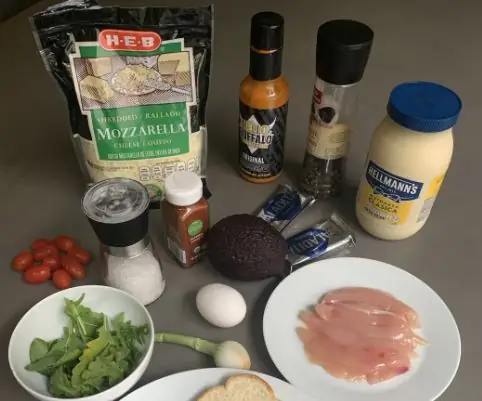
Üldiselt ei ole auto rool vaikimisi servo tõttu alati otse,. Kui vaatate autot ülalt, võib rool olla veidi parem või vasak. Näidisfailis kasutame seda funktsiooni servonurga kalibreerimiseks keskasendisse, nii et auto rool vaataks otse ette.
Oletame, et servo on mootorikontrolleri P2 tihvti külge kinnitatud. Seadistame nii, et servo kõigub 0 kuni 180 kraadi ja selle kesknurk on 90 kraadi.
juhtimisplokk
Looge laiendis Funktsioon uus funktsioon ja nimetage see funktsiooni juhtimiseks.
Loo laiendite Variables uus muutujakeskus servo kesknurga määramiseks.
Laiendusest Servod lohistage see plokk, näiteks servo P2 vahemik 0 kuni 180, et seadistada servo pöörlemisvahemik 0 kuni 180 kraadi.
Lohistage laiendusest Servos mõni muu plokk, näiteks servo P2 keskele.
Vaadake oma autot ülalt. Kuidas see välja näeb?
- Kui rool on veidi vasakule, seadke keskpunkt 90 - 5, et nihutada -5 kraadi paremale.
- Kui selle rool on veidi parem, seadke keskpunkt 90 + 5, et nihutada 5 kraadi vasakule.
Samm 17: Funktsioon Edasi

Kuidas määrata mootorite suunda ja kiirust?
Meil on mikrokäigukasti mootor M1 vasakul tagarattal ja teine mikrokäigukasti mootor M2 paremal tagarattal.
Kuidas saame selles funktsioonis blokeerida, et auto saaks edasi liikuda?
funktsiooni edasiliikumine
Vasaku tagaratta M1 puhul kasutame mootori suuna jaoks P13. Lohistage laiendusest Pins see plokk, näiteks digitaalne kirjutusnõel P13, 0, et M1 liiguks edasi.
Vasaku tagumise ratta M1 puhul kasutame mootori pöörlemiskiirust P12 (maksimaalne kiirus = 1023). Lohistage laiendusest Pins see plokk, näiteks analoogkirjutusnõel P12 kuni 1023, nii et M1 töötab maksimaalse kiirusega.
Parempoolse tagaratta M2 puhul kasutame mootori suuna jaoks P15. Lohistage laiendusest Pins see plokk, näiteks digitaalne kirjutusnõel P15, 0, et M2 liiguks edasi.
Parempoolse tagaratta M2 puhul kasutame mootori pöörlemiskiirust P14 (maksimaalne kiirus = 1023). Lohistage laiendusest Pins see plokk, näiteks analoogkirjutusnõel P14 kuni 1023, et M2 töötaks oma maksimaalse kiirusega.
Samm 18: Funktsioon tagurpidi

Kuidas saame lasta autol tagurpidi liikuda?
Kopeerige lihtsalt funktsioonist kõik plokid edasi ja vahetage suuna ja kiiruse jaoks kasutatud tihvtide numbrid.
funktsioon tagurpidi
Vasaku tagaratta M1 puhul kasutame mootori suuna jaoks P12. Lohistage laiendusest Pins see plokk, näiteks digitaalne kirjutusnõel P12, 0, et M1 liiguks tagasi.
Vasaku tagumise ratta M1 puhul kasutame mootori pöörlemiskiirust P13 (maksimaalne kiirus = 1023). Pukside laiendusest lohistage see plokk, näiteks analoogkirjutusnõel P13, kuni 1023, nii et M1 töötab maksimaalse kiirusega.
Parempoolse tagaratta M2 puhul kasutame mootori suuna jaoks P14. Lohistage laiendusest Pins see plokk, näiteks digitaalne kirjutusnõel P14, 0, et M2 liiguks tagasi.
Parempoolse tagaratta M2 puhul kasutame mootori pöörlemiskiirust P15 (maksimaalne kiirus = 1023). Lohistage laiendusest Pins see plokk, näiteks analoogkirjutusnõel P15 kuni 1023, et M2 töötaks oma maksimaalse kiirusega.
19. samm: funktsiooni peatamine

Kuidas mootorid peatada?
Lihtsalt kopeerige kõik plokid funktsioonist edasi ja seadke mootori kiiruseks 0 (kiirust pole).
funktsiooni seiskamisplokk
Vasaku tagaratta M1 puhul kasutame mootori suuna jaoks P13. Lohistage laiendusest Pins see plokk, näiteks digitaalne kirjutusnõel P13, 0, et M1 liiguks edasi.
Vasaku tagumise ratta M1 puhul kasutame mootori pöörlemiskiirust P12 (kiirus puudub = 0). Lohistage laiendusest Pins see plokk, näiteks analoogkirjutusnõel P12, 0, et M1 peatuks.
Parempoolse tagaratta M2 puhul kasutame mootori suuna jaoks P15. Lohistage laiendusest Pins see plokk, näiteks digitaalne kirjutusnõel P15, 0, et M2 liiguks edasi.
Parempoolse tagaratta M2 puhul kasutame mootori pöörlemissagedust P14 (kiirus puudub = 0). Lohistage laiendusest Pins see plokk, näiteks analoogkirjutusnõel P14, 0, nii et M2 peatub.
20. samm: toimingute määramine nupule A
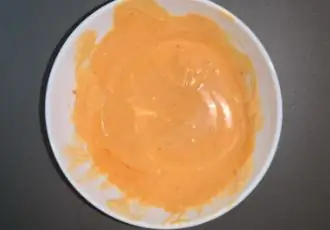

Nüüd määratleme toimingud nupu A jaoks mängupadjal iOS -i rakenduses.
Kuidas oleks nupu A vajutamisega lasta autol edasi liikuda ja nupu A vabastamisel auto peatada?
mängupuldi nupul A allapoole
Lohistage laienduses Seadmed mängupuldi nuppu A allapoole.
Pukseerige funktsioonide laiendusest kõnede suunamise plokk ja pange see sellesse plokki.
mängupuldi nupul A üles plokk
Lohistage laienduses Seadmed mängupuldi nuppu A ülespoole.
Pukseerige funktsioonide laiendusest kõne peatamise plokk ja pange see selle ploki sisse.
21. samm: toimingute määramine nupule B

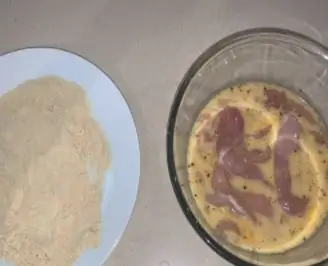
Nüüd määratleme iOS -i rakenduse Game Pad nupu B toimingud.
Kuidas oleks nupu B vajutamisega lasta autol tahapoole ja nupu B vabastamisel auto peatada?
mängupuldi nupul B allapoole
Lohistage laiendusest Seadmed mängupuldi nuppu B allapoole.
Pukseerige funktsioonide laiendist lohistage helistamisnupp tagasi ja pange see sellesse plokki.
mängupuldi nupul B ülespoole
Lohistage laienduses Seadmed mängupuldi nuppu B üles ja üles.
Pukseerige funktsioonide laiendusest kõne peatamise plokk ja pange see selle ploki sisse.
22. samm: toimingute määramine nupule C

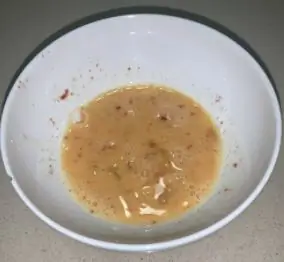
Nüüd määratleme iOS -i rakenduse mängupadjal oleva nupu C toimingud.
Kuidas oleks nupu C vajutamisega lasta autol vasakule pöörata ja nupu C vabastamisel auto peatada?
Oletame, et servo on mootorikontrolleri P2 tihvti külge kinnitatud.
mängupuldi nupul C allapoole
Lohistage laiendusest Seadmed mängupuldi nuppu C allapoole.
Pukseerige servo laiendusest see plokk ja seadke see näiteks seadistage servo P2 nurk keskele + 10, nii et rool pöördub keskasendist +10 kraadi vasakule.
Pukseerige funktsioonide laiendusest helistamise suunamise plokk ja pange see sellesse plokki.
mängupuldi nupul C ülespoole
Lohistage laienduses Seadmed mängupuldi nuppu C ülespoole.
Pukseerige funktsioonide laiendusest kõnede juhtimine ja kõne peatamise plokk ning pange see sellesse plokki. Auto vaatab otse ette ja jääb seisma.
23. samm: toimingute määramine nupule D
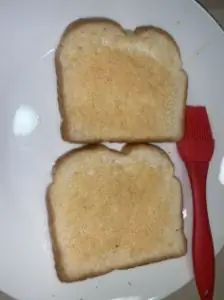
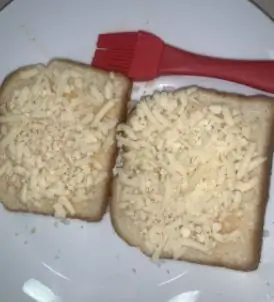
Nüüd määratleme iOS -i rakenduse mängupadjal oleva nupu D toimingud.
Kuidas oleks nupu D vajutamisega lasta autol paremale pöörata ja nupu D vabastamisel auto peatada?
Oletame, et servo on mootorikontrolleri P2 tihvti külge kinnitatud.
mängupuldi nupul D allapoole
Lohistage laiendusest Seadmed mängupuldi nuppu D allapoole.
Pukseerige servo laiendusest see plokk ja seadke see näiteks seadistage servo P2 nurk keskele - 10, nii et rool pöördub keskpunktist -10 kraadi paremale.
Pukseerige funktsioonide laiendusest helistamise suunamise plokk ja pange see sellesse plokki.
mängupuldi nupul D üles plokk
Lohistage laienduses Seadmed mängupuldi nuppu D ülespoole.
Pukseerige funktsioonide laiendusest kõnede juhtimine ja kõne peatamise plokk ning pange see sellesse plokki. Auto vaatab otse ette ja jääb seisma.
Soovitan:
Guitar Hero Guitar kasutamine suumi juhtimiseks (ainult Windows): 9 sammu

Guitar Hero Guitar kasutamine suumi juhtimiseks (ainult Windows): Kuna oleme ülemaailmse pandeemia keskel, on paljud meist ummikus kodu koristamisel ja Zoomis koosolekutega liitumisel. Mõne aja pärast võib see muutuda väga igavaks ja tüütuks. Maja koristades leidsin vana Guitar Hero kitarri, mis visati sisse
Kompleksse kunsti anduriplaadi kasutamine puhaste andmete juhtimiseks WiFi kaudu: 4 sammu (piltidega)

Kompleksse kunstianduriplaadi kasutamine puhaste andmete juhtimiseks WiFi kaudu: kas olete kunagi tahtnud katsetada žestikontrolli? Paned asjad käeliigutusega liikuma? Muusika juhtimine randme keerdumisega? See juhend annab teile teada, kuidas! Complex Arts Sensor Board (complexarts.net) on mitmekülgne mikro
Mikrokontrollerite kasutamine kaug -niisutussüsteemi juhtimiseks ja jälgimiseks: 4 sammu

Mikrokontrollerite kasutamine kaugniisutussüsteemi käitamiseks ja jälgimiseks: põllumajandustootjad ja kasvuhooneettevõtjad odava automaatse niisutussüsteemi jaoks. Sellesse projekti integreerime elektroonilise mullaniiskuse anduri koos mikrokontrolleriga, et niisutada taimi automaatselt, kui muld on liiga kuiv ilma inimese sekkumiseta
Kahe vahetusregistri (74HC595) kasutamine 16 LED -i juhtimiseks: 9 sammu

Kahe vahetusregistri (74HC595) kasutamine 16 LED -i juhtimiseks: see vooluahel kasutab 2 vahetusregistrit (74HC595). Nihkeregistrid töötavad väljunditena 16 LED -i. Iga vahetusregister juhib 8 LED -i. Vahetusregistrid on juhtmega ühendatud, nii et iga vahetusregistri väljund näeb välja nagu teise eksemplar
H -silla (293D) kasutamine 2 käiguga hobby -mootorite juhtimiseks Ans Arduino; ahela ülevaade: 9 sammu

H -silla (293D) kasutamine 2 -käiguliste hobby -mootorite juhtimiseks Ans Arduino; ahela ülevaade: H -sild 293D on integraallülitus, mis on võimeline juhtima 2 mootorit. H -silla eelis transistori- või MOSFET -juhtimisahelate ees on see, et saab koodiga juhtida kahte mootorit kahesuunaliselt (edasi ja tagasi)
